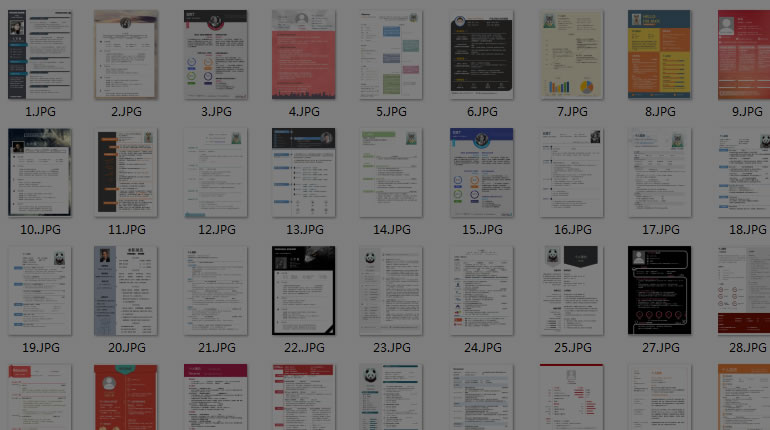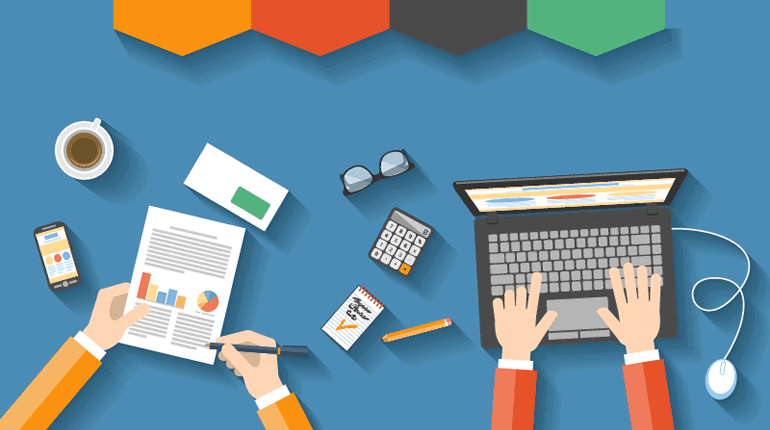Word中宏的基本操作.Jcn178[文章导读]宏是一系列Word命令和指令,这些命令和指令组合在一起,可以形成一个单独的命令,以实现任务执行的自动化……经常有人说:不掌握宏的应用,就不能叫做精通MSOffice。什么宏是一系列Word命令和指令,这些命令和指令组合在一起,可以形成一个单独的命令,以实现任务执行的自动化。本文以Word2022为例介绍宏的一些基本操作。1.建立宏执行“工具宏VisualBasic编辑器”命令,进入“VisualBasic编辑”窗口(图1),在左侧“工程资源管理器”窗口中,选中“Normal”选项或“Project”选项,执行“插入模块”命令,插入一个模块(如“模块1”),双击“模块1”在窗口右边展开“模块1(代码)”编辑窗口(图1),按下述格式输入宏代码:Sub宏名称?宏代码EndSub输入完成后,关闭窗口返回即可。提示:可以通过执行“工具宏录制新宏”命令,然后取名录制建立宏。不过,这样录制出来的宏,通常含有大量的多余宏代码。如果“工程资源管理器”窗口没有展开,请执行“视图工程资源管理器”命令将它展开。选中“Normal”选项(在Excel中对应的是“VBAProject(PERSONAL.xls)”选项)建立的宏,对所有的文档有效;选中“Project”选项(在Excel中对应的是“VBAProject(工作簿名称)”选项)建立的宏,仅对相应的文档有效。“宏名称”可以自己随意确定(支持汉字)2.运行宏执行“工具宏宏”命令(或者按“Alt+F8”组合键),打开“宏”对话框,双击需要运行的宏即可。提示:要使宏运行,需要将宏的安全性设置为“低”:执行“工具宏安全性”命令,打开“安全性”对话框,选中“低”选项后,按“确定”返回即可。利用“宏”对话框右侧的相关按钮,可以快速实现对宏的编辑、创建、删除等操作。3.建立宏按钮如果你经常要运行某个宏,我们可以在工具栏上为相应的宏建立一个按钮。执行“工具自定义”命令,打开“自定义”对话框(图切换到“命令”标签下,在“类别”下面选中“宏”选项,然后将右边“命令”区中相应的宏拖到工具栏上。提示:在Excel中,可以将“自定义按钮”选项拖到工具栏中合适的位置。单击“更改所选内容”按钮,在随后弹出的快捷菜单的“命令”后面的方框中输入一个便于理解的名称,同时选中菜单中的“总是只用文字”选项。提示:在Excel中,要增加一步操作:选中拖到工具栏上的“自定义按钮”(此时已改名),右击鼠标,在随后弹出的快捷菜单中,选“指定宏”选项,打开“指定宏”对话框(类似“宏”对话框),选中相应的宏,按“确定”返回。关闭“自定义”对话框。以后需要运行该宏时,只要单击刚才建立的按钮就行了。?
版权声明:本文内容由互联网用户自发贡献,该文观点仅代表作者本人。本站仅提供信息存储空间服务,不拥有所有权,不承担相关法律责任。如发现本站有涉嫌抄袭侵权/违法违规的内容, 请发送邮件至 88888888@qq.com 举报,一经查实,本站将立刻删除。如若转载,请注明出处:https://starfield-sports.com/Wordjiaocheng/Wordhonganli/295.html